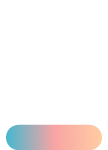Диалоговое окно
В диалоге с клиентом содержится следующая информация:
Разворачивание бокового меню 
Здесь находится вся доступная информация по диалогу и пользователю. По умолчанию правое боковое меню свернуто. Вся информация объединена в информационные блоки по категориям: данные клиента, устройства, гео и теги бота. Информционные блоки по умолчанию развёрнуты.
Система сохраняет состояние (свернуто/развернуто) правого бокового меню и блоков с информацией, в зависимости от выбора пользователя при переходе от диалога к диалогу. Состояние учитывается и при последующих логинах сотрудника в систему и перезагрузке страницы.
№ Клиента
Постоянный номер, присвоенный клиенту в системе Consultant. Для отдельных проектов добавлена возможность изменения № клиента на ФИО клиента.
ID аккаунта
Идентификационный номер, присвоенный сайтом, компанией, с которого поступает обращение в систему Consultant.
Если клиент авторизован, то здесь будет отображаться id его аккаунта на сайте, с которого он пишет. Рядом с ID клиента расположена кнопка Копировать ID, предназначенная для быстрого копирования номера аккаунта. Если клиент не авторизован, здесь будет прочерк, и кнопка копирования будет отсутствовать.

Статус клиента
Если клиент VIP, то в заголовке отображается соответствующая пометка  .
.
Название проекта
Название проекта (точка консультирования: сайт/приложение), с которого пишет клиент.
Lite - версия
Если диалог поступил с lite -версии сайта, то в шапке диалога будет стоять значок lite.
Имя и фамилия
Страна регистрации
Язык
Язык консультации, назначенный для диалога, соответствует языку интерфейса сайта / приложения, выбранному пользователем. Если пользователь выбрал язык для получения консультации, то будет отображаться именно этот язык. Подробнее о выборе языка можно ознакомиться на странице с описанием виджета (Виджет).
Номер телефона
В это поле с клиентских устройств передаётся номер телефона авторизованного клиента. Если клиент передал номер телефона, то он будет отображаться в этом поле. Если не передал (клиент не авторизован или другое) - там будет отображаться прочерк.
Теги бота
Присвоенные ботом теги. По умолчанию список тегов бота свёрнут. Можно развернуть его и свернуть обратно, при этом выбранное отображение тегов сохраняется при переходе от диалога к диалогу, а также и при следующем входе в воркспейс.
Теги и комментарий
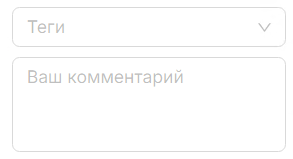
Если на проекте подключен список тегов, то при проведении консультации также выставляется тег, чтобы обозначить тему обращения. Также можно написать комментарий к диалогу, который не будет виден клиенту. Максимальное количество символов для поля Ваш комментарий составляет 300.
Устройства
Клиентское устройство: десктопная версия веб сайта, мобильная версия веб сайта, приложения для iOS, приложения для Android, приложения для Windows. Клиент может писать как с одного устройства, так и с нескольких. Если клиент пишет с нескольких устройств, то в шапке отобразятся значки всех тех устройств, с которых клиент писал в диалог. Более подробно версии ОС, браузеров и приложений можно посмотреть в правом боковом меню. Во входящем сообщении клиента в правом нижнем углу выводится иконка девайса, с которого его написал клиент. Таким образом, оператор всегда будет знать, с какого устройства какое сообщение было написано клиентом.
Полная информация об устройстве клиента будет отображена во всплывающем окне при наведении курсора на него. Текст из всплывающего окна можно выделить двойным кликом и скопировать правой клавишей мышки или комбинацией клавиш на клавиатуре Ctrl+C.
 — веб
версия;
— веб
версия; —
веб-моби версия
—
веб-моби версия —
приложение на Android;
—
приложение на Android; —
приложение на iOS;
—
приложение на iOS; —
винклиент + кассы + ставкомат;
—
винклиент + кассы + ставкомат; —
телеграм;
—
телеграм; — whatsapp;
— whatsapp; —
reddy;
—
reddy;
Подробнее о каналах связи описано в разделе Каналы связи.
Гео
Страна, которая определилась автоматически у клиента в момент его обращения в поддержку. Локация определяется по IP адресу клиента. Если клиент использует VPN, то отобразится то гео, которое было выбрано в VPN.
Сообщения клиента, загруженные клиентом файлы
- JPEG — до 30Мб.
- PNG — до 30Мб.
- MP4 — до 100Мб.
- Quicktime — до 100Мб.
- PDF — до 30Мб.
- Оgg — до 30Мб.
Если выключена настройка файлов на проект, то к загрузке доступны также другие форматы файлов: gif, avi, heic, txt, docx, xlsm, xlsx, rtf, svg, mov, wmv, webm.
Клиент может загружать несколько файлов за раз (есть мультиаттач), в том числе путём перетаскивания, и отображение альбома изображений. Для одновременной загрузки доступно до 10 файлов за раз. На некоторых приложениях мультиаттач файлов может отсутствовать.
На все изображения, получаемые от клиентов, наложен блюр. Чтобы посмотреть изображение без блюра, необходимо раскрыть его в полном размере, кликнув на изображение. Функцию блюра можно включить и выключить в Настройки Воркспейса →Общие настройки .
На превью присланных видеофайлов есть название, расширение и размер видеофайла.
Файлы в формате mp4 можно посмотреть внутри воркспейса с помощью встроенного видеопроигрывателя. Если клиент прислал файл типа quicktime , то для просмотра необходимо сначала скачать файл, далее просмотреть его на устройстве.
Номер телефона из мессенджера
При обращении клиента из мессенджера (Telegram, WhatsApp) номер пользователя отображается в отдельном поле Номер телефона из мессенджера в информационной панеле о клиенте. Отображается тот номер, которым поделился пользователь при обращении.
Сообщения оператора
Сообщения и вложения, который оператор отправил в чат клиенту. Сообщения оператора, который консультирует клиента, окрашены в зелёный. Сообщения других других участников диалога (операторов, ассистента и от клиента) — в чёрный.
Если на проекте есть ограничения по формату и размеру загружаемых файлов, то к загрузке доступны файлы формата jpg/jpeg/png/pdf весом до 30Мб; Quicktime/MP4 весом до 100Мб. Оператор может загружать несколько файлов за раз (если включен мультиаттач), в том числе путём перетаскивания, и отображение альбома изображений. Все ограничения по формату и размеру действуют те же, что и для отправки файлов клиентами. Если выключена настройка файлов на проект, то к загрузке доступны также другие форматы файлов: gif, avi, heic, txt, docx, xlsm, xlsx, rtf, svg, mov, wmv, webm.
Если оператор отправляет файл, который превышает ограничение системы SupHelper, то в воркспейсе отображается сообщение с текстом: "Недопустимый размер файла. Ваше сообщение не доставлено".
- Нажав на кнопку Ответить, в окне ввода сообщения появляется
информация о клиенте, боте или операторе (в зависимости от того, на чьё
сообщение оператор даёт ответ).
По клику на область сообщения, на которое был дан ответ, происходит перенаправление на соответствующее сообщение в чате, которое подсвечивается цветом.
Примечание: Если оператор не отправил введённое сообщение и перешёл в другой диалог, то черновик ответа в исходном диалоге сохраняется вместе с текстом сообщения и данными о сообщении, на которое даётся ответ. - Нажав на кнопку Копировать, либо выделенный текст, либо всё сообщение
(если ничего внутри него не выделено) копируется в буфер обмена.
- Если в сообщении есть ссылка, то по клику на правую кнопку мыши на ссылку в меню отобразится кнопка Копировать ссылку.
- Если в сообщении есть почта, то отображается кнопка Копировать почту при клике на правую кнопку мыши по почте.
- Если оператор выделил часть текста в любом сообщении и выбрал опцию
Ответить с цитированием, то в поле ввода сообщения отображается
иконка цитирования с двойным апострофом с именем того, чьё сообщение
цитируется и цитируемый текст. Если в исходном сообщении, которое цитирует
оператор, было изображение, то в шапке ответа отображается превью
изображения.
По клику на цитату происходит перенаправление на соответствующее сообщение в чате, которое подсвечивается цветом.
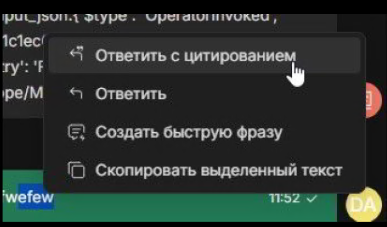
 — отправляется;
— отправляется;- ✔ — отправлено;
-
 — прочитано;
— прочитано;
Системные сообщения
Автоматически сформированные системой сообщения, подсвечивающие события чата:
- Клиент переведен оператором, от {operator1} к {operator2}. Пояснение оператора: {explanation}
- Клиент переведен системой, от {operator1} к {operator2}. Причина: "Оператор оффлайн".
- "Участник диалога {operator}/ {bot} отсоединен от чата. Причина: {reason}.
- Клиент забанен оператором {operator}. Причина: {reason}. Длительность бана: {duration}
- Клиент авторизовался, id {id}." или "Клиент деавторизовался
- Диалог начался
- Диалог закрыт [date, time]: {bot close}
- "Вы присоединились к чату" или "В чат добавлен оператор"
- Не смогли подобрать оператора
- Выполняется подбор оператора. Причина: {reason}
Системные хоткеи
С помощью общих системных хоткеев (комбинаций быстрых клавиш), можно быстро сделать частое действие. Список системных хоткеев:
- Alt+2 системой на диалог вешается отметка "Решен". Если у диалога уже выставлена метка "Решен", то при нажатии Alt+2 метка "Решен" снимется.
- Alt+3 открывается/закрывается попап "Забанить клиента".
- Alt+4 происходит открытие/закрытие поп апа "Выбрать оператора для трансфера".
- Alt+5 системой открывается/закрывается боковое меню с информацией о клиенте.
- При установленном в поле ввода курсоре и нажатии "/" система открывает раздел "Быстрые фразы".
Статус сообщения
Если сообщение отправлено, но не прочитано, оно будет отмечено «✔».
Если сообщение прочитано, оно будет отмечено «![]() ».
».
Аватары участников чата
Если у оператора нет аватара, то у него будет отображаться дефолтный аватар из двух первых букв имени оператора
У клиента всегда будет отображаться аватар, состоящий из двух последних цифр клиентского номера.
Аватар бота в воркспейсе  .
.
Отметить как решенный
Качество работы оператора формируется на основе его статистики. А статистика оператора формируется на основе его работы в диалогах. Поэтому крайне важно корректно закрывать свои диалоги — проставлять диалогу статус Решен.
Виды статусов диалога: Новый, В работе, Решен, Отвечен, Пропущен
- Новый — диалог, который поступил в систему и еще не находится в работе у оператора.
- В работе — не закрытый диалог, с которым работает оператор.
- Отвеченный — диалог, в котором оператор отвечал клиенту, но при этом оператор не нажал на кнопку Отметить как решенный. Диалог закрылся автоматически.
- Решенный — диалог, в котором оператор отвечал клиенту, но при этом оператор нажал на кнопку Отметить как решенный.
- Пропущенный — диалог, который был закрыт и в нем нет ни одного ответа оператора, при этом не важно прочитал оператор диалог или нет.
У кнопки Отметить как решенный может быть два состояния: доступное и недоступное. По умолчанию кнопка недоступна, пока оператор не отправит хотя бы одно сообщение в диалог, установит тег или комментарий. При нажатии оператору станут недоступны любые изменения в диалоге: теги, комментарии, бан и сообщения клиенту.
Диалоги, которые отмечены решенными закрываются и удаляются из общего списка диалогов через 150 секунд. В течение этого времени у оператора и у клиента есть возможность открыть диалог снова, для этого оператору нужно нажать Отметить как нерешенный, а клиенту написать сообщение. Если клиент в течение 150 секунд допишет в диалог, отмеченный решенным, то, если оператор не закрыл смену, с диалога снимается отметка Решен.
Результат работы оператора по диалогу не равен статусу диалога. Над диалогом могут работать несколько операторов. У каждого из них по итогу работы в диалоге будет свой результат. Для одного оператора диалог будет пропущен, для другого решен, для третьего отвечен, в соответствии с действиями конкретного оператора в диалоге:
- Решен — оператор нажал Отметить как решенный.
- Отвечен — оператор ответил, но не отметил решенным. Диалог закрылся автоматически.
- Передан — диалог, который оператор перевел вручную на другого оператора.
-
Пропущен — оператор не открывал диалог: не прочитал ни одного сообщения от клиента, не оставил сообщений и не перевел вручную на другого оператора.
-
Проигнорирован — оператор прочитал хотя бы одно сообщение в диалоге, не оставил сообщений и не перевел вручную на другого оператора.
Бан клиента 
Кнопка бана клиента. Чтобы забанить клиента, выберите причину бана из списка и период времени, на который клиент будет заблокирован.
Причины бана:
- Непристойное поведение.
- Спам.
- Другое.
Трансфер диалога 
Диалог можно передать другому оператору с подходящими настройками: проект, язык, страна регистрации, обслуживание VIP. Доступно 2 вида трансфера: по языку и по никнейму оператора.
Для перевода по языку необходимо выбрать язык из выпадающего списка. Отображаются только языки, установленные в балансировках операторов с открытой сменой с подходящим проектом, статусом VIP-обслуживания и страной регистрации. Для поиска введите название языка в формате ISO (например, en, fr, ru). Если у всех операторов выбран любой язык, то список будет пуст.

Если оператора с нужными балансировкам нет, или же все операторы, у которых подключена необходимая настройка, не на смене, то диалог переведен не будет. Оператору не высветится необходимый язык / оператор для перевода.
Пример №1. На смене есть три оператора — двое обслуживают клиентов с английским языком, один — с французским. У оператора с французским языком установлено обслуживание только клиентов с VIP-статусом. Если одному из операторов нужно будет перевести франкоговорящего клиента без VIP-статуса, то в списке языков французский будет отсутствовать, так как оператор не обслуживает клиентов без VIP.
Пример №2. На смене есть три оператора — один обслуживает клиентов с английским языком и любой страной регистрации, второй — английский язык со страной регистрации Индия, третий — французский язык с любой страной регистрации. К третьему оператору пришёл пользователь из Индии, который просит консультацию на английском. Третий оператор сможет передать диалог второму оператору, у которого есть страна регистрации в настройках его аккаунта.
Пример №3. На смене есть два оператора — один обслуживает клиентов с немецким языком, но сейчас находится на паузе, второй — французский язык. Второму оператору пришёл пользователь и попросил консультацию на немецком языке; оператор сможет перевести диалог на немецкий язык, так как смена у немецкого оператора открыта, и диалог в таком случае будет дожидаться в очереди возвращения оператора в онлайн.
Закрепление диалога
При нажатии диалог будет отображаться вверху списка диалогов.
Поле ввода сообщения оператора
Для ответа оператору введите нужный текст в поле ввода и нажмите кнопку отправки сообщения. Если оператор не отправил введённое сообщение и перешёл в другой диалог, то черновик ответа в исходном диалоге сохраняется вместе с текстом сообщения и данными о сообщении, на которое даётся ответ.
Операторы, которые работают на ОС Windows могут также отправлять сообщения по нажатию на клавишу Enter или Ctrl+Enter на клавиатуре (в зависимости от заданной настройки: Общие настройки - Отправка сообщений).
Операторы, которые работают на MacOS могут также отправлять сообщения по нажатию на сочетание клавиш ⌘ + Enter на клавиатуре.
Если оператор в ответе клиенту использует фразу, которая отмечена в другом проекте как идентификационная, то при попытке отправки такого сообщения, ему высветится предупреждение с текстом этой идентификационной фразы. Это сделано для того, чтобы оператор случайно не отправил клиенту сообщение с упоминанием другого проекта.
Оператор может проигнорировать предупреждение и все равно отправить сообщение,
переместив выбор на кнопку Отправить с помощью клавиши "tab
![]() " на
клавиатуре.
" на
клавиатуре.
Голосовой набор текста
В воркспейсе оператора доступен голосовой набор текста. По нажатию на кнопку
микрофона ![]() начинается запись текста, который озвучивает оператор.
Текст начинает отображаться в поле ввода текста по мере того, как пользователь
надиктовывает текст.
начинается запись текста, который озвучивает оператор.
Текст начинает отображаться в поле ввода текста по мере того, как пользователь
надиктовывает текст.
- оператор перешёл в другой чат;Примечание: Набранный текст сохраняется в виде черновика в диалоге.
- при выборе других элементов страницы;Примечание: Набранный текст сохраняется в виде черновика в диалоге.
- при переходе на другую вкладку;Примечание: Набранный текст сохраняется в виде черновика в диалоге.
- при закрытии диалога;Примечание: Набранный текст не будет отправлен клиенту.
У оператора есть возможность отредактировать набранный текст перед отправкой его клиенту.
Прикрепление файла к сообщению 
Файлы можно перетаскивать, можно прикреплять несколько файлов за раз.
К загрузке доступны файлы формата jpg, jpeg, png, pdf.
Эмодзи 
Вызов меню Быстрых фраз
Для вызова меню быстрых фраз нажмите на клавиатуре кнопку «\»или "/". При клике на нее открывается окно выбора быстрой фразы с возможностью поиска по тексту быстрой фразы. Чтобы закрыть меню быстрых фраз, нажмите кнопку "Esc".
Вложения
При загрузке изображения, отображается поп ап, содержащий
- Заголовок "Выбрано <количество загруженных изображений> изображение(-я)"
- Загруженная картинка
- содержит кнопку удалить
- по нажатию, выбранное изображение удаляется
- если была загружена одна картинка и она удаляется, поп ап закрывается
- Поле "Комментарий"
- необязательное
- содержит плейсхолдер
- мин 2 символа, макс 4096
- Кнопка "Отправить"
- отправляет загруженные картинки
- Кнопка "Отменить"
- закрывает поп ап
Загруженные изображения можно просмотреть в попапе. При просмотре изображений, их можно переключать с помощью кнопок стрелок на клавиатуре.
Если при загрузке изображения происходит ошибка, то отображается валидационные сообщения для следующих случаев:
- если размер изображения превышен: "Максимальный размер файла 100 МБ"
- если количество прикрепляемых изображений превышено: "Вы не можете загрузить более 10 файлов"
Если отображается валидация, то прикрепляемые изображения не загружаются и не отображаются в поле чата
Аналогичные требования актуальны и для загрузки клиентом изображений и файлов, отправляемых в виджете оператору поддержки:
Иконка для прикрепления файла
-
- по нажатию, открывается окно для выбора файлов
- возможно прикрепить несколько изображений к чату
- к загрузке доступны файлы в формате jpg/jpeg/png/pdf
- размер одного прикрепленного изображения не должен превышать 100 МБ
- максимальное количество изображений в сообщении 10 штук